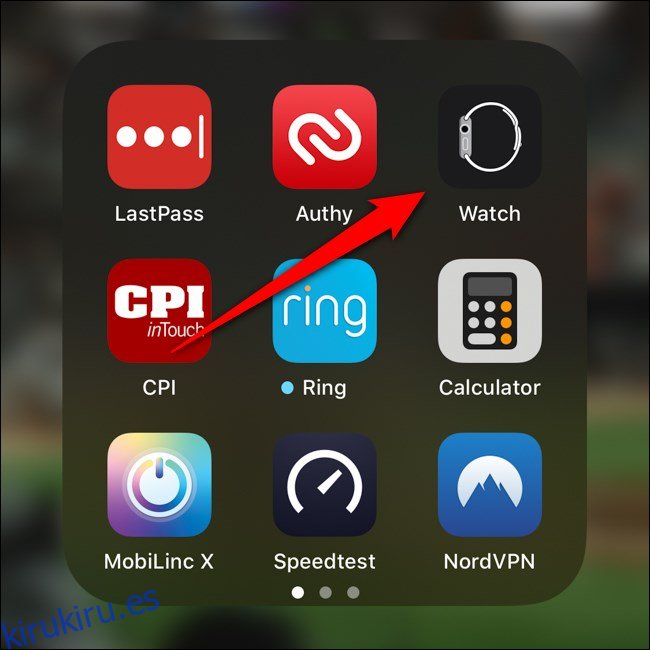El Apple Watch puede ser un gran reloj inteligente, pero también puede salva tu vida. Apple ha incorporado la detección de caídas en el dispositivo portátil, que puede llamar al 911 y alertar a sus contactos de emergencia en caso de que esté involucrado en un accidente. Aquí se explica cómo configurar todo.
Habilitar la detección de caídas
Cuando configuró por primera vez su Apple Watch, debería haberle preguntado si desea habilitar la detección de caídas y los servicios de emergencia. Si no activó la función (o quiere asegurarse de que lo hizo), comience por abrir la aplicación «Watch» en su iPhone.
Si no puede encontrar la aplicación en su iPhone, deslice el dedo hacia abajo en la pantalla de inicio y use la búsqueda de Spotlight de Apple para encontrar «Watch».
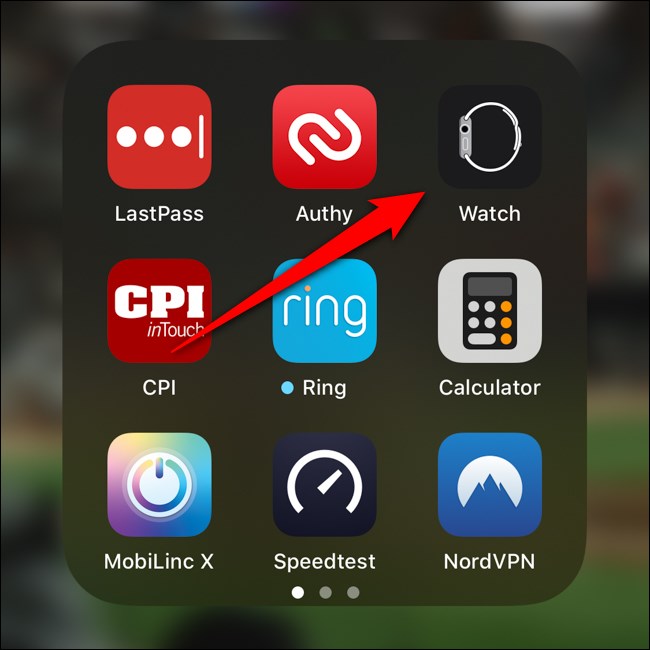
Desplácese hacia abajo en la pestaña «Mi reloj» y seleccione «Emergencia SOS».
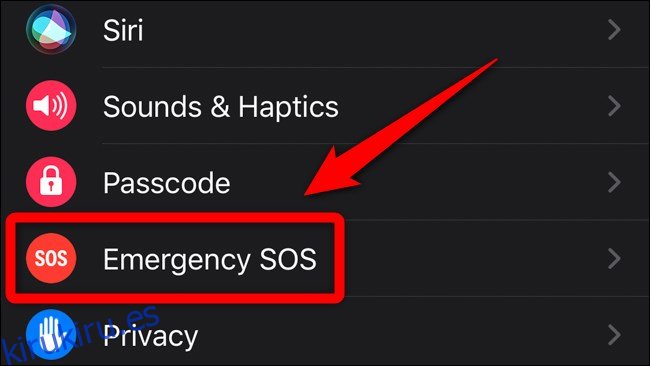
Toca el interruptor junto a «Detección de caídas». Si lo hace, alertará al 911 y a sus contactos de emergencia de que potencialmente ha resultado lesionado y no respondió a una alarma proveniente del Apple Watch.

Alternativamente, puede habilitar la detección de caídas desde su Apple Watch. Puede hacerlo haciendo clic en la aplicación Digital Crown> Configuración (icono de engranaje)> SOS> Detección de caídas. Activa la opción si aún no lo estaba.
Configurar contactos de emergencia
Para que sus seres queridos sean alertados de un posible accidente, debe establecer contactos de emergencia. Puede hacerlo desde la aplicación «Salud» en su iPhone.
Nuevamente, si no puede encontrar la aplicación en su teléfono, deslice hacia abajo en la pantalla de inicio del iPhone y use la búsqueda de Spotlight para ubicar «Salud».
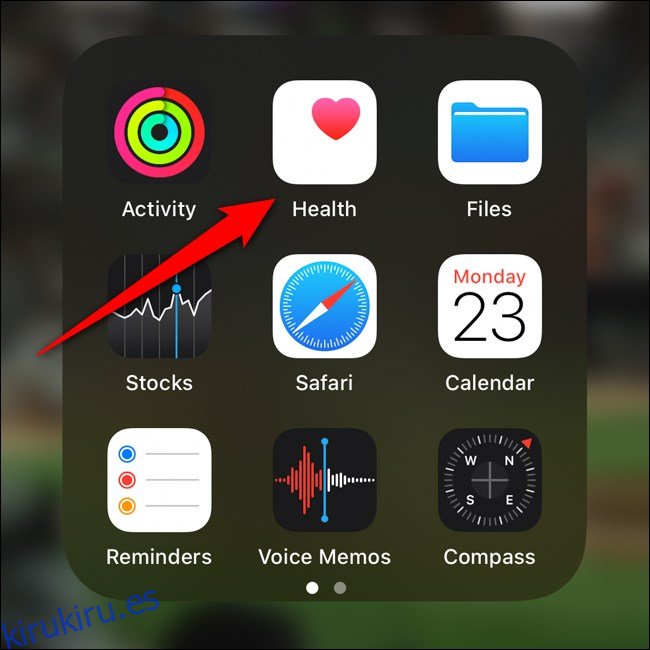
A continuación, toque su avatar en la esquina superior derecha de la aplicación.
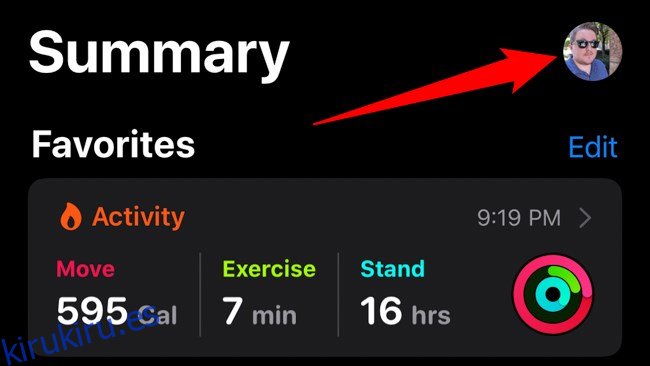
Desplácese hacia abajo y seleccione la opción «Identificación médica».
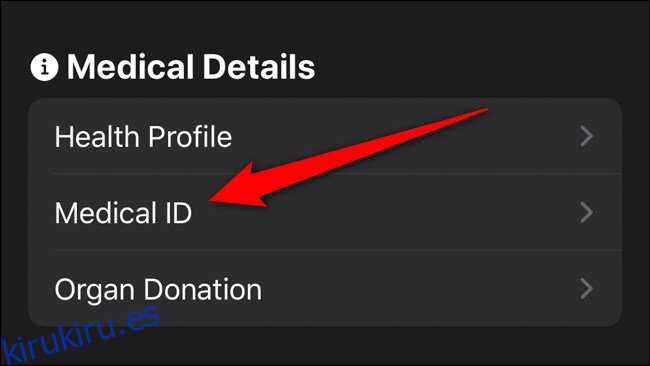
El menú de identificación médica enumerará toda la información de emergencia que haya proporcionado sobre usted. Para agregar un nuevo contacto de emergencia, toque el botón «Editar» en la esquina superior derecha.
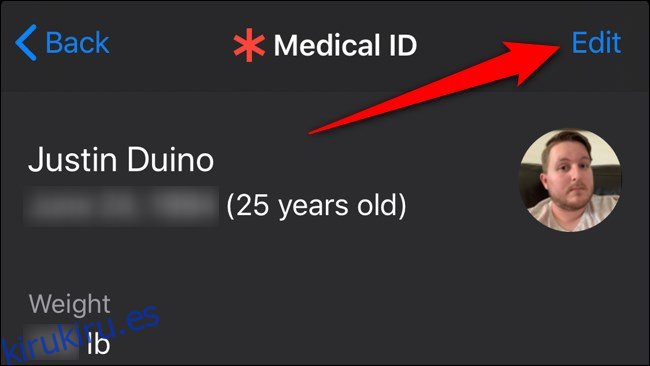
Desplácese hacia abajo hasta la sección «Contactos de emergencia» y seleccione «+ Agregar contacto de emergencia». También puede elegir los iconos rojos “-” junto a los otros contactos de emergencia para eliminarlos.
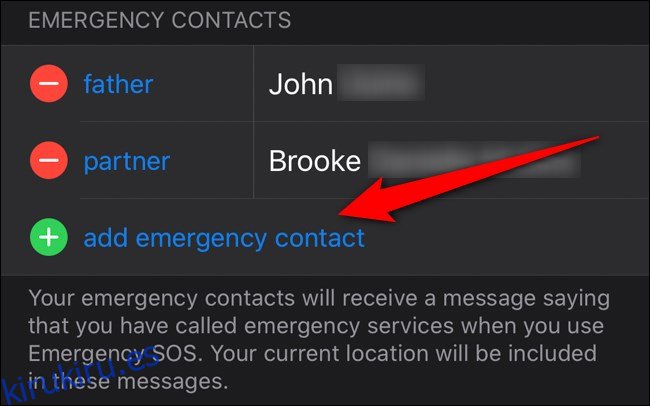
Busque un contacto en su directorio telefónico y seleccione el número de teléfono que le gustaría que aparezca para el contacto de emergencia. A continuación, elija la relación del contacto con usted. Hacerlo ayudará a los socorristas a identificar a los familiares más cercanos.
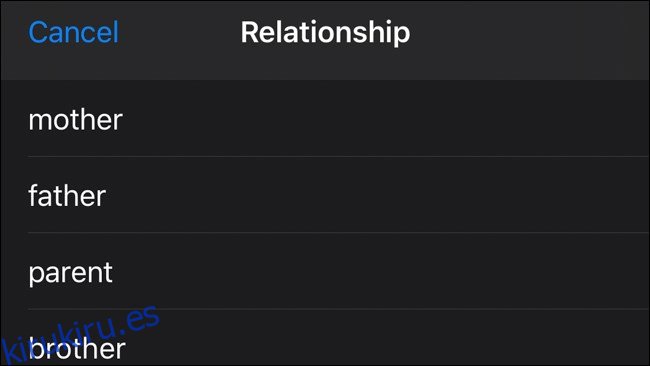
Una vez que hayas agregado el contacto de emergencia, toca «Listo».
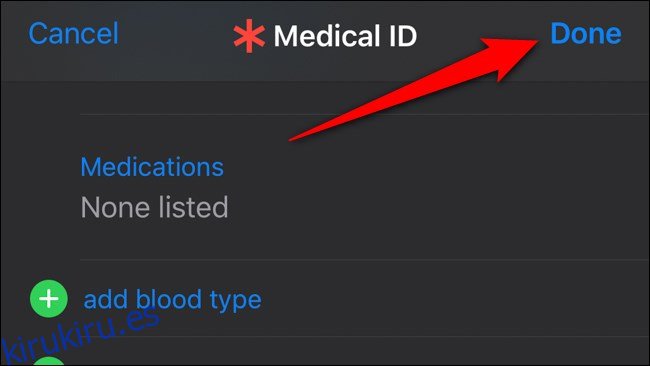
Su (s) contacto (s) de emergencia ahora se guardarán. Si se cae y se llama al 911, sus contactos de emergencia también serán contactados junto con una ubicación GPS para que puedan ubicarlo.